怎样使用PS里的仿制图章?
溜溜自学 平面设计 2022-12-14 浏览:479
大家好,我是小溜,怎样使用PS里的仿制图章?相信很多小伙伴都对这个问题很感兴趣,那么具体怎么操作呢?下面小溜就给大家分享一下使用PS里的仿制图章的方法,希望能帮助到大家。
工具/软件
硬件型号:联想(Lenovo)天逸510S
系统版本:Windows7
所需软件:PS CS6
步骤/方法
第1步
以小熊衣服上的英文字母沫案净为例。
首先photoshop打开图片。
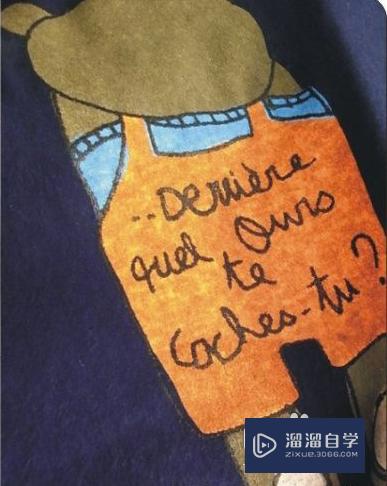
第2步
选择仿制图章,按住alt,取和想去掉部分相近的颜色。
第3步
涂抹想去掉的部分,小十字架的位置是你选择的颜色。
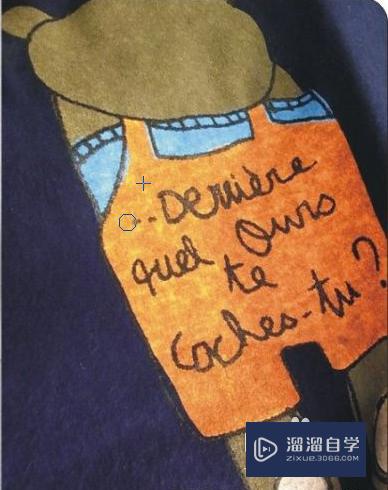
第4步
多进行几次这睡何样的操作,就很自然绵择的去掉了想去掉的部分。第一排的英文是不是没有了呢。

注意/提示
关于“怎样使用PS里的仿制图章?”的内容就分享完毕了,希望能解决大家的问题。如果想要提升对软件的熟悉,大家还可以前往观看溜溜自学网免费课程>>
相关文章
距结束 06 天 12 : 00 : 24
距结束 00 天 00 : 00 : 24
首页







